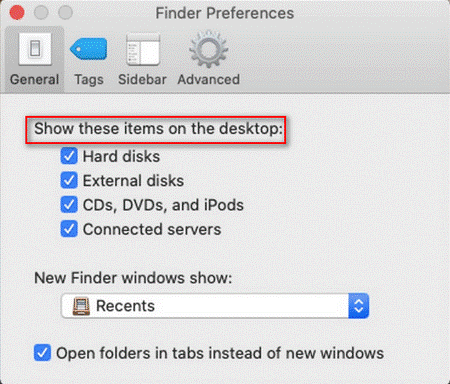Sažetak : Mac nudi ugrađene uslužne programe i opcije koje će vam pomoći provjeriti pohranu . Pogledajmo neke od ovih dostupnih opcija u ovom članku.
Kako provjeriti pohranu na Macu?
Da bi vaš Mac ostao aktivan, morate voditi računa o pohrani za Mac. U idealnom slučaju, trebali biste ostaviti 10 posto slobodnog prostora kako biste izbjegli probleme s performansama . Da biste to učinili, možete pronaći više opcija za provjeru pohrane na Macu. Pogledajmo ovdje neke od ovih opcija kako bismo provjerili dostupnu pohranu za Mac.
1. Provjerite pohranu na Macu u Finderu
Prvi brzi korak za provjeru pohrane na Macu je pregled uređaja za pohranu u Finderu. Da biste to učinili, slijedite ove korake:
- Idite na Finder > Postavke.
- U prozoru Postavke Findera odaberite karticu Općenito.
- Sada morate odabrati Tvrdi diskovi pod Prikaži ove stavke na radnoj površini Nakon što je omogućeno, moći ćete ih vidjeti na radnoj površini.
- Sljedeće je odabir uređaja za pohranu na radnoj površini.
- Ovdje bi pomoglo da pritisnete razmaknicu. Pojavit će se novi prozor.
- Ovdje morate provjeriti odjeljak Kapacitet. Prikazat će pohranu na vašem Macu.
Zatvorite ovaj prozor sada. Da biste to učinili, ponovno pritisnite razmaknicu. Alternativno, kliknite na gumb X da biste ga zatvorili. Također možete pritisnuti tipke Command + W da biste ga zatvorili.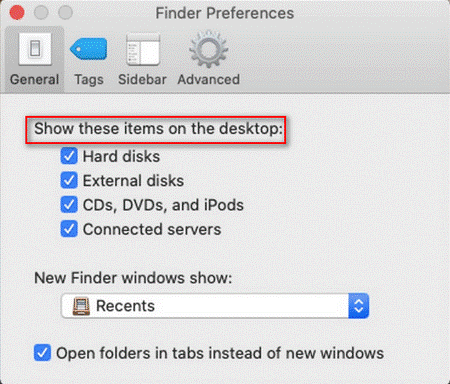
2. Provjerite u Disk Utility
Disk Utility je koristan dodatak na vašem Macu. Ovu pametnu opciju možete koristiti za jednostavan pregled i upravljanje prostorom za pohranu na Macu . Da biste provjerili pohranu na Macu pomoću Disk Utility-a, slijedite ove korake:
- Otvorite Spotlight klikom na povećalo u gornjem desnom kutu zaslona.
- Sada morate upisati disk uslužni program u okvir za pretraživanje.
- Nakon što se prikaže opcija Disk Utility, odaberite je i pritisnite Enter. Alternativno, možete otići na Aplikacije i uslužni programi da pronađete opciju Disk Utility.
- Sada morate odabrati tvrdi disk s popisa.
U prozoru Disk Utility moći ćete vidjeti vrstu pogona, iskorišteni i raspoloživi prostor, kapacitet tvrdog diska i druge povezane informacije.
3. Pokušajte Prikaži statusnu traku u Finderu
Još jedan brz način za provjeru dostupnog prostora za pohranu za Mac je isprobavanje opcije Prikaži statusnu traku u Finderu. Da biste to učinili, slijedite ove korake:
- Kliknite na Dock ikonu u Finderu za otvaranje prozora Findera. Alternativno, možete otići na File > New Finder Window.
- Na traci izbornika odaberite Pogled
- Na padajućem izborniku odaberite Prikaži statusnu traku
Sada ćete moći vidjeti koliko je prostora preostalo ili dostupno na disku i koliko je stavki u početnom pogonu/mapi.
4. Provjerite u O ovom Macu
Ako želite provjeriti detaljno izvješće o korištenju vašeg Mac pohrane, onda to možete učiniti iz opcije O ovom Macu. Prikazuje vam izvješće o ukupnoj upotrebi s dubinskom analizom, uključujući koliko prostora zauzimaju različite vrste datoteka kao što su audio, slike, aplikacije itd. Ovdje također možete pronaći ' Ostalu pohranu '. Da biste provjerili pohranu na Macu pomoću opcije O ovom Macu, slijedite ove korake:
- Iz izbornika Apple odaberite O ovom Macu.
- Odvest će vas do novog prozora. Ovdje odaberite karticu Pohrana.
Sada ćete moći provjeriti pohranu na svom Macu. Prikazat će vam koliko prostora zauzimaju različite datoteke i aplikacije i koliko je prostora za pohranu dostupno na disku.
5. Isprobajte značajku Get Info
Sljedeća opcija za provjeru pohrane na Macu je isprobavanje značajke Get Info. Da biste to učinili, slijedite ove korake:
- Odaberite tvrdi disk s lijeve bočne trake nakon što otvorite prozor Findera. Alternativno, možete ga odabrati s radne površine.
- Na traci izbornika odaberite Datoteka
- S padajućeg popisa trebate odabrati Get Info Alternativno, pritisnite tipke naredba + I.
Sada ćete moći vidjeti mnogo informacija, uključujući kapacitet, raspoloživi prostor, iskorišteni prostor, verziju sustava, format pogona i još mnogo toga.
Zaključak
Dakle, ovo je bilo 5 brzih koraka koje možete koristiti za provjeru pohrane na Macu. Možete provjeriti pohranu na Macu kako biste identificirali raspoloživi prostor za pohranu koji možete koristiti za pohranu važnijih datoteka. Također možete osloboditi prostor za pohranu ako je potrebno kako biste poboljšali ukupnu izvedbu sustava